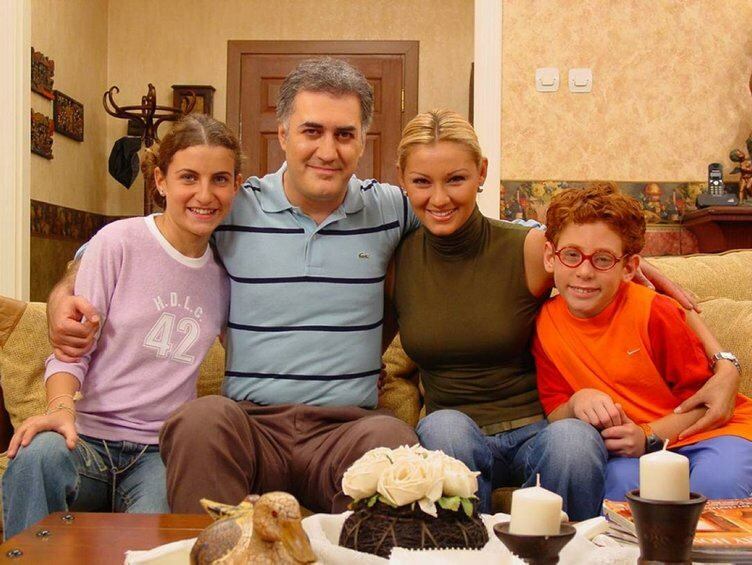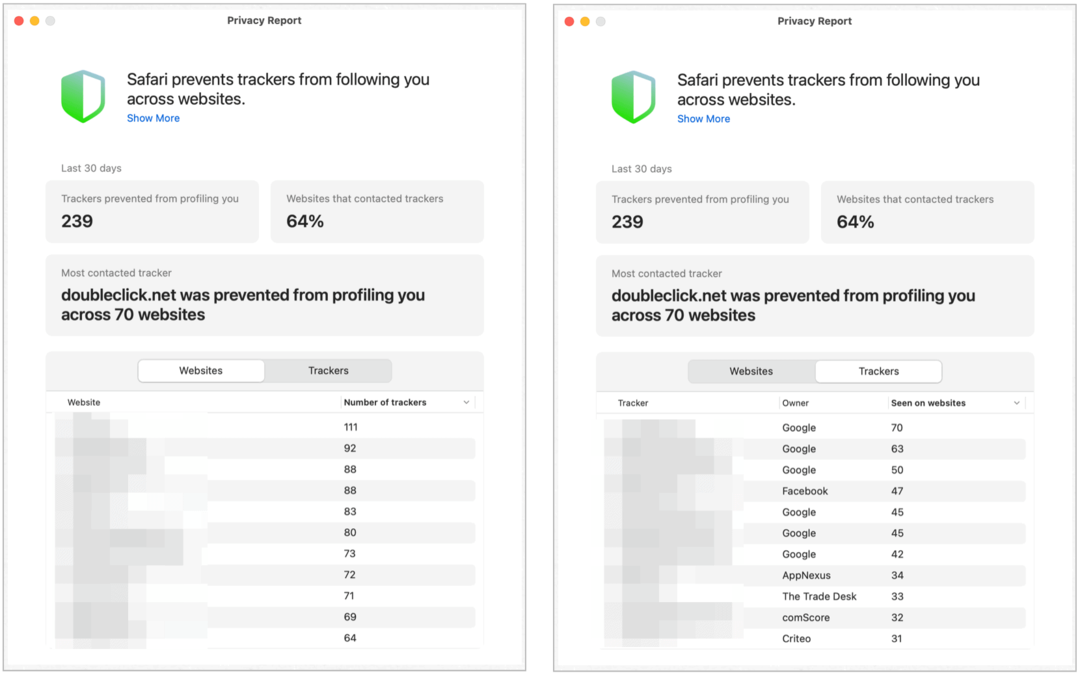עודכן לאחרונה ב
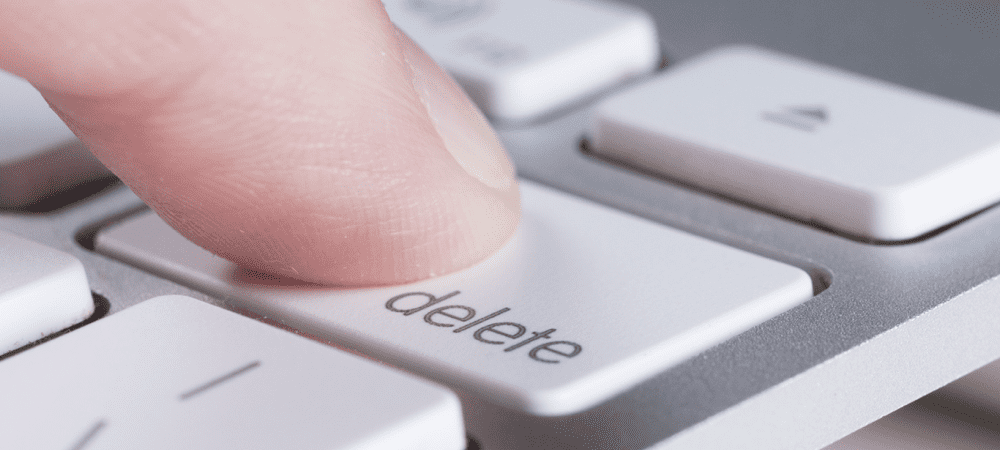
מחיקת קובץ בלינוקס אינה מסירה לחלוטין את הנתונים מהכונן הקשיח שלך. למד כיצד למחוק בצורה מאובטחת קבצים בלינוקס כך שלא ניתן יהיה לשחזר אותם.
כאשר אתה מוחק קובץ במחשב שלך, הקובץ מוסר על ידי המערכת, אך הוא לא נמחק לצמיתות. בדרך כלל תוכל לשחזר קבצים שנמחקו באמצעות כלי שחזור קבצים.
אם יש לך קבצים המכילים מידע רגיש, תוכל למחוק קבצים אלה בשיטה מאובטחת יותר כך שלא ניתן יהיה לשחזר אותם ולצפות בהם. אנו נראה לך כמה דרכים לעשות זאת בלינוקס.
אם אתה רוצה לדעת כיצד למחוק בצורה מאובטחת קבצים בלינוקס, עקוב אחר המדריך שלנו למטה.
האם עליך להשתמש בכלי מחיקה מאובטחת ב-SSD?
הכלים עליהם אנו דנים כאן מיועדים לשימוש רק עם כוננים קשיחים מסתובבים רגילים (כוננים קשיחים).
שיהיה ברור-אל תשתמש בכלי מחיקה מאובטחת בכונני מצב מוצק (SSD). אתה יכול לכתוב קבצים ל-SSD רק מספר סופי של פעמים. על ידי שימוש בכלי מחיקה מאובטחת, אתה מוסיף לכמות הנתונים שנכתבת אליו, מה שעלול לגרום ל-SSD להיכשל הרבה יותר מוקדם.
אם אתה רוצה למחוק בצורה מאובטחת קבצים מ-SSD, בדוק תחילה את מדריך המשתמש של היצרן שלך. זה עשוי להמליץ על כלים ספציפיים למשימה. חלופה נוספת היא ל
כיצד למחוק בצורה מאובטחת קבצים בלינוקס באמצעות מחק מאובטח
מאובטח-מחק היא ערכת כלים עבור לינוקס הכוללת כלי למחיקת קבצים בצורה מאובטחת על ידי החלפת שטח הדיסק הקשיח המכיל את הקבצים במהלך המחיקה.
ישנם ארבעה כלים בסט. אנחנו הולכים להשתמש ב- srm כְּלִי. שלושת הכלים האחרים מאפשרים לך להחליף את השטח הפנוי בדיסק (למלא), החלף שטח החלפה (sswap), ומחק את זיכרון ה-RAM (sdmem).
כיצד להתקין מאובטח-מחק
כדי להתקין מחק מאובטח באובונטו, בצע את השלבים הבאים:
- ללחוץ Ctrl + Alt + T כדי לפתוח חלון מסוף.
- הקלד את הפקודה הבאה. פקודה זו פועלת על אובונטו והפצות לינוקס אחרות מבוססות דביאן, כמו לינוקס מנטה ו PureOS.
sudo apt-get install secure-delete
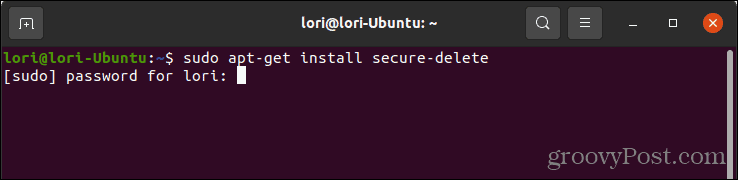
- ללחוץ להיכנס.
- הקלד את סיסמת החשבון שלך ולחץ על להיכנס.
- אם אתה משתמש בהפצת לינוקס מבוססת Red Hat, כמו פדורה אוֹ CentOS, השתמש בפקודה הבאה:
sudo yum התקן מאובטח-מחק
כיצד למחוק בצורה מאובטחת קובץ באמצעות פקודת srm
ה פקודת srm פועלת בדומה לפקודת rm, אשר מסירה ומוחקת קובץ. עם זאת, הפקודה srm מחליפה את הקובץ מספר פעמים עם נתונים אקראיים לפני מחיקת הקובץ.
כדי למחוק קובץ בצורה מאובטחת באמצעות פקודת srm, בצע את השלבים הבאים:
- ללחוץ Ctrl + Alt + T כדי לפתוח חלון מסוף.
- הקלד את הפקודה הבאה. החלף את הנתיב בפקודה, בנתיב לקובץ שברצונך למחוק.
פתק: אם יש רווח בשם הספרייה או שם הקובץ, שים מרכאות סביב הנתיב כולו.
sudo srm /home/lori/Documents/delete-this-file.txt
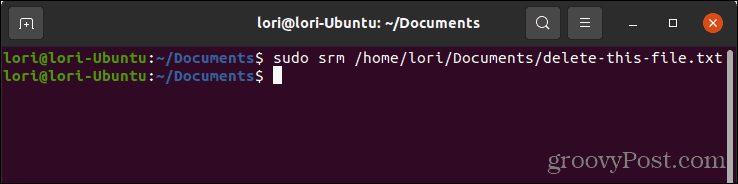
- אין אישור בעת מחיקת קבצים באמצעות פקודת srm, אז ודא שברצונך למחוק את הקובץ לפני הפעלת הפקודה.
כיצד למחוק בצורה מאובטחת קבצים בלינוקס באמצעות shred
Shred הוא כלי נוסף למחיקת קבצים בצורה מאובטחת. זה מחליף את התוכן של קובץ מספר פעמים עם נתונים שנוצרו באופן אקראי כדי להפוך אותו לבלתי ניתן לשחזור. לאחר מכן, תוכל לבחור למחוק את הקובץ.
כיצד לבדוק אם Shred מותקן
Shred מותקן כברירת מחדל בכל ההפצות של לינוקס. אתה יכול לבדוק ולמצוא את נתיב ההתקנה שלו.
כדי לבדוק אם shred מותקן:
- ללחוץ Ctrl + Alt + T כדי לפתוח חלון מסוף.
- הקלד את הפקודה הבאה:
איפה גרוס
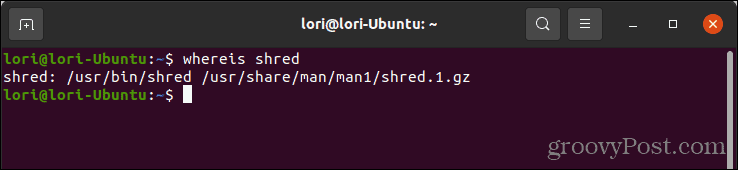
- ללחוץ להיכנס.
כיצד למחוק בצורה מאובטחת קובץ באמצעות Shred
כדי למחוק בצורה מאובטחת קובץ באמצעות shred, בצע את השלבים הבאים:
- ללחוץ Ctrl + Alt + T כדי לפתוח חלון מסוף.
- הקלד את הפקודה הבאה. החלף את הנתיב בפקודה, בנתיב לקובץ שברצונך למחוק.
פתק: אם יש רווח בשם הספרייה או שם הקובץ, שים מרכאות סביב הנתיב כולו.
shred -u /home/lori/Documents/delete-this-file.txt
- ה -u option אומר shred למחוק את הקובץ לאחר החלפתו. כדי להחליף רק קובץ מבלי למחוק אותו, השאר את ה- -uפתק: כברירת מחדל, shred מחליף קובץ עם נתונים אקראיים 25 פעמים. אם אתה רוצה שהוא ידרוס קובץ יותר מזה, ציין את המספר הרצוי באמצעות ה- -נ אוֹפְּצִיָה. לדוגמה:
shred -n 50 שם הקובץ
ככל שהקובץ גדול יותר, כך ייקח זמן רב יותר למחוק אותו בצורה מאובטחת. זכור זאת כאשר אתה מחליט כמה פעמים להחליף את הקובץ.
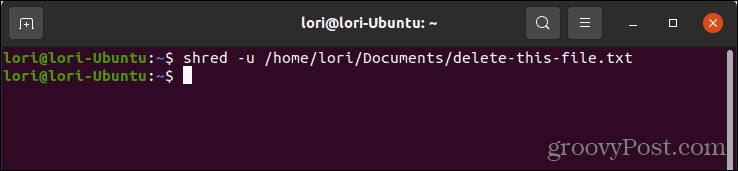
- אתה יכול גם להשתמש ב -v אפשרות (מילולית) להצגת מידע מורחב על תהליך ההחלפה בזמן שהוא מתרחש. כדי להשתמש באפשרות המילולית, הקלד את הפקודה הבאה. שוב, החלף את הנתיב בפקודה, בנתיב לקובץ שברצונך למחוק.
shred -v -u /home/lori/Documents/delete-this-file.txt
- ללחוץ להיכנס.
כל מעבר על הקובץ בזמן שהוא מוחלף מופיע בזמן שהוא קורה.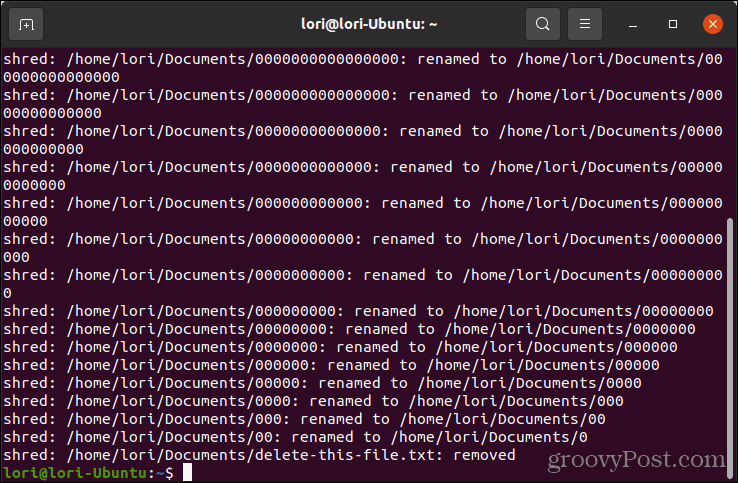
כיצד למחוק בצורה מאובטחת קבצים בלינוקס באמצעות Wipe
ה מחק שורת הפקודה כותב דפוסים מיוחדים 34 פעמים לקבצים, שמונה מהם אקראיים. זוהי השיטה היסודית ביותר למחיקת קבצים בצורה מאובטחת, אך היא עשויה גם להימשך זמן רב.
כיצד להתקין Wipe
כדי להתקין את הניגוב, בצע את השלבים הבאים:
- ללחוץ Ctrl + Alt + T כדי לפתוח חלון מסוף.
- הקלד את הפקודה הבאה. פקודה זו פועלת על אובונטו והפצות לינוקס אחרות מבוססות דביאן, כמו לינוקס מנטה ו PureOS.
sudo apt-get install wipe
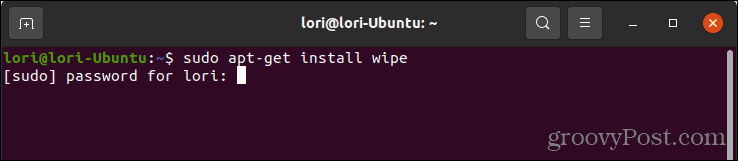
- ללחוץ להיכנס.
- הקלד את סיסמת החשבון שלך ולחץ על להיכנס.
- אם אתה משתמש בהפצת לינוקס מבוססת Red Hat, כמו פדורה אוֹ CentOS, השתמש בפקודה הבאה:
מגב להתקין sudo yum
כיצד למחוק קובץ בצורה מאובטחת באמצעות מגב
כדי למחוק קובץ בצורה מאובטחת באמצעות מחיקה, בצע את השלבים הבאים:
- ללחוץ Ctrl + Alt + T כדי לפתוח חלון מסוף.
- הקלד את הפקודה הבאה. החלף את הנתיב בפקודה בנתיב לקובץ שברצונך למחוק.
-
פתק: אם יש רווח בשם הספרייה או שם הקובץ, שים מרכאות סביב הנתיב כולו.
מחק /home/lori/Documents/delete-this-file.txt
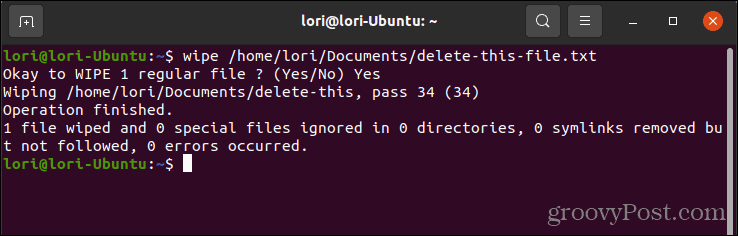
- אם אתה מוחק קובץ גדול, אתה יכול להשתמש במצב המהיר (-ש אפשרות), אשר מחליפה את הקובץ ארבע פעמים כברירת מחדל. כדי להשתמש במצב מהיר, הקלד את הפקודה הבאה:
wipe -q /home/lori/Documents/delete-this-file.txt
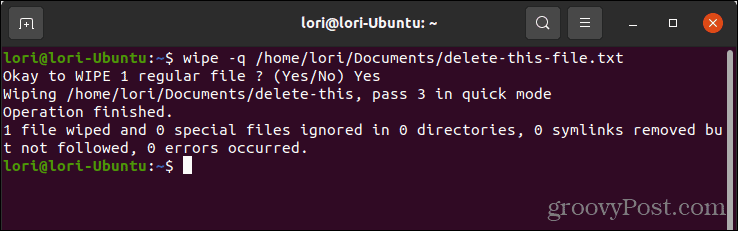
- אתה יכול גם לציין את מספר המעברים לניגוב מהיר, למקרה שתרצה משהו בין ארבע ל-34. במקום -ש בפקודה לעיל, השתמש -ש.
הגן על הנתונים הפרטיים והרגישים שלך
השלבים שלמעלה נותנים לך אפשרויות רבות להתחיל אם אינך בטוח כיצד למחוק קבצים בצורה מאובטחת בלינוקס. אתה יכול גם למחוק בצורה מאובטחת קבצים ב-Mac ו ב-Windows.
עליך לשקול להגן על הנתונים שלך עוד יותר על ידי שימוש סיסמאות חזקות ו בדיקת עוצמת הסיסמאות הנוכחיות שלך. אנו ממליצים להשתמש במנהל סיסמאות כמו מעבר אחרון אוֹ 1 סיסמה כדי לעזור לאחסן את הסיסמאות שלך ומידע רגיש אחר.
כיצד למצוא את מפתח המוצר של Windows 11
אם אתה צריך להעביר את מפתח המוצר של Windows 11 או רק צריך אותו כדי לבצע התקנה נקייה של מערכת ההפעלה,...
כיצד לנקות את המטמון של Google Chrome, קובצי Cookie והיסטוריית גלישה
Chrome עושה עבודה מצוינת באחסון היסטוריית הגלישה, המטמון והעוגיות שלך כדי לייעל את ביצועי הדפדפן שלך באינטרנט. זה איך לעשות...
התאמת מחירים בחנות: איך להשיג מחירים מקוונים בזמן קניות בחנות
קנייה בחנות לא אומרת שאתה צריך לשלם מחירים גבוהים יותר. הודות להבטחות התאמת מחיר, תוכלו לקבל הנחות מקוונות בזמן הקניות ב...
כיצד להעביר מנוי לדיסני פלוס במתנה עם כרטיס מתנה דיגיטלי
אם נהנית מדיסני פלוס וברצונך לחלוק אותו עם אחרים, הנה איך לקנות מנוי דיסני+ מתנות עבור...